विंडोज 10 पर माइक्रोसॉफ्ट अकाउंट कैसे बदलें, यह जानकारी कई उपयोगकर्ताओं के लिए रुचिकर होती है जब वे कंप्यूटर पर अकाउंट बदलना चाहते हैं। अकाउंट बदलने से न केवल आपको विंडोज का प्रभावी ढंग से उपयोग करने में मदद मिलती है, बल्कि डेटा की सुरक्षा भी बेहतर होती है।
 |
नीचे विस्तृत निर्देश दिए गए हैं कि आप बिना डेटा खोए या सिस्टम सेटिंग्स को प्रभावित किए, विंडोज 10 पर आसानी से अपना माइक्रोसॉफ्ट खाता कैसे बदल सकते हैं।
विधि 1: सेटिंग पर सीधे खाता बदलें
अपने विंडोज 10 पीसी पर खाते बदलने के लिए, बस इन चरणों का पालन करें:
चरण 1: सेटिंग्स खोलने के लिए Windows + I कुंजी संयोजन दबाएँ।
 |
चरण 2: अब, अकाउंट्स में जाएँ और फ़ैमिली और अन्य यूज़र्स पर क्लिक करें। अन्य यूज़र्स में, वह अकाउंट चुनें जिसे आप बदलना चाहते हैं और चेंज अकाउंट टाइप पर क्लिक करें।
 |
चरण 3: पॉप-अप विंडो में, एडमिनिस्ट्रेटर या स्टैंडर्ड यूजर का चयन करें और फिर परिवर्तनों को सहेजने के लिए ओके बटन दबाएं और आपका काम पूरा हो जाएगा।
 |
यह प्रक्रिया आसान है और इससे आपको व्यवस्थापक अधिकार नहीं खोने पड़ेंगे, जिससे आप बहुत अधिक समय बर्बाद किए बिना अपने नए खाते का उपयोग जारी रख सकेंगे।
विधि 2: नया खाता बनाएँ और रूपांतरित करें
नेटप्लविज़ एक विंडोज़ यूज़र अकाउंट मैनेजमेंट टूल है जो आपको विंडोज़ 10 पर आसानी से माइक्रोसॉफ्ट अकाउंट बनाने, हटाने और बदलने की सुविधा देता है। नया लोकल अकाउंट बनाने के लिए, बस इन चरणों का पालन करें:
चरण 1: स्टार्ट मेनू के आगे स्थित खोज बॉक्स में netplwiz टाइप करें, एंटर दबाएँ, और फिर जोड़ें चुनें।
 |
चरण 2: इसके बाद, विज़ार्ड में Microsoft खाते के बिना साइन इन करें पर क्लिक करें।
 |
चरण 3: अब, आप खाता प्रकार चुनें, फिर स्थानीय खाता बटन पर क्लिक करें और जारी रखें।
 |
चरण 4: Microsoft में लॉग इन करें, सुरक्षा प्रश्न का उत्तर दें और अगला बटन क्लिक करें। अंत में, पूरा करने के लिए समाप्त बटन क्लिक करें।
 |
उपरोक्त निर्देशों के साथ, आप आसानी से विंडोज 10 पर अपना माइक्रोसॉफ्ट खाता बदल सकते हैं। अपना माइक्रोसॉफ्ट खाता बदलने से आपको डेटा को प्रभावी ढंग से प्रबंधित करने और उस तक पहुंचने में मदद मिलती है।
[विज्ञापन_2]
स्रोत


![[फोटो] राष्ट्रपति लुओंग कुओंग ने दक्षिण अफ़्रीकी राष्ट्रपति मटामेला सिरिल रामफोसा के साथ बातचीत की](https://vphoto.vietnam.vn/thumb/1200x675/vietnam/resource/IMAGE/2025/10/23/1761221878741_ndo_br_1-8416-jpg.webp)


![[फोटो] प्रधानमंत्री फाम मिन्ह चीन्ह ने रेलवे परियोजनाओं पर बैठक की अध्यक्षता की](https://vphoto.vietnam.vn/thumb/1200x675/vietnam/resource/IMAGE/2025/10/23/1761206277171_dsc-9703-jpg.webp)
![[फोटो] प्रधानमंत्री फाम मिन्ह चीन्ह ने दक्षिण अफ़्रीकी राष्ट्रपति मटामेला सिरिल रामफोसा से मुलाकात की](https://vphoto.vietnam.vn/thumb/1200x675/vietnam/resource/IMAGE/2025/10/23/1761226081024_dsc-9845-jpg.webp)

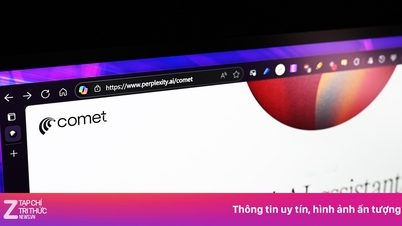
































































































टिप्पणी (0)